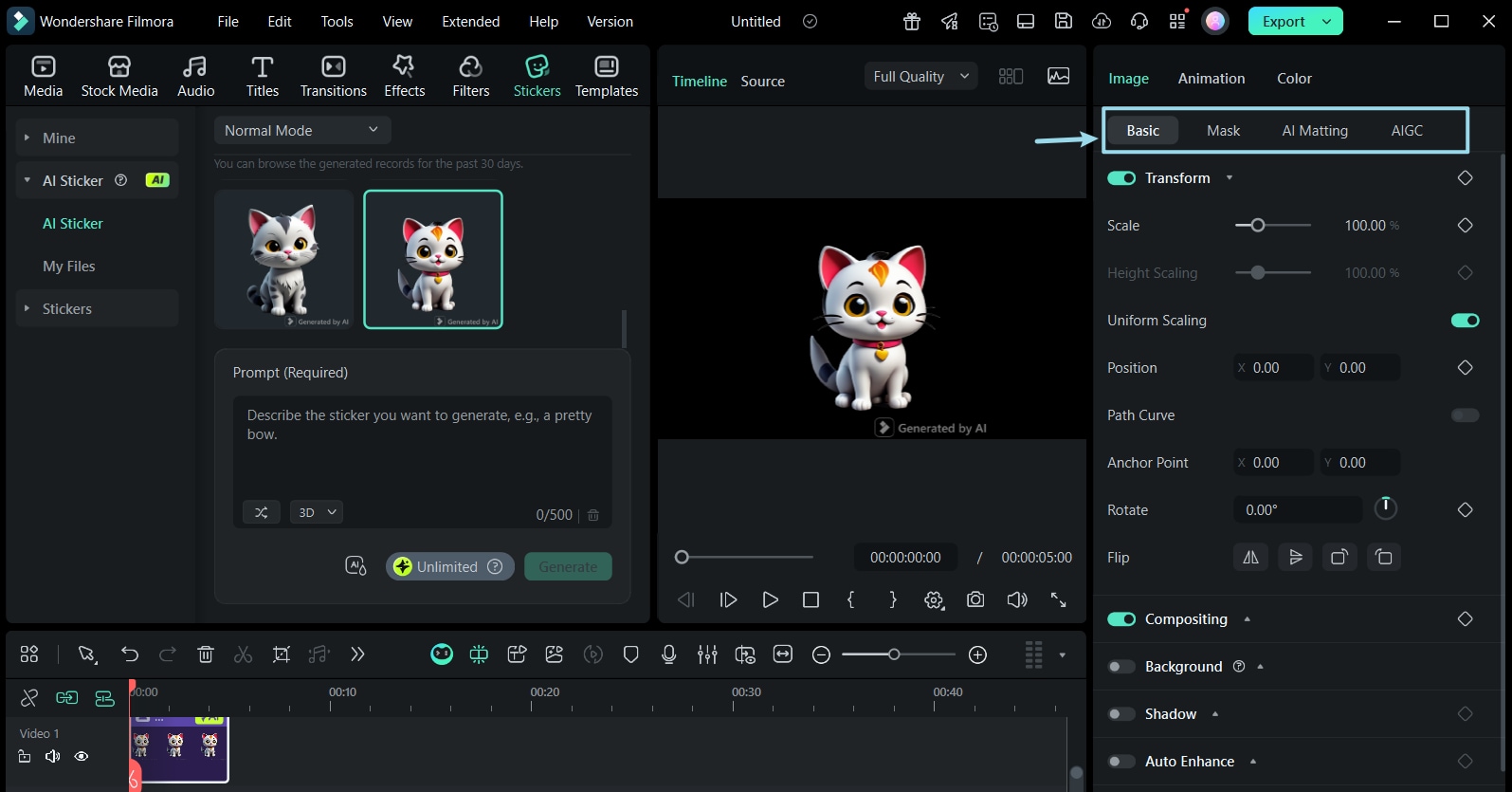AI 스티커 생성기
Wondershare Filmora는 AI 기반 동영상 편집 프로그램으로, 사용자가 원하는 대로 쉽게 개인화할 수 있는 다양한 고급 기능을 제공합니다. AI 스티커 기능은 Filmora에서 영상 편집의 새로운 차원을 열어주며, 직접 원하는 스티커를 제작해 자유롭게 사용할 수 있도록 돕습니다. 저작권이나 기존 스티커의 단조로움을 신경 쓸 필요 없이 간단한 프롬프트 입력만으로도 AI 스티커 기능이 뛰어난 결과를 제공하며, 이를 동영상 편집에 다양하게 활용할 수 있습니다.
만약 AI로 영상에 맞는 전용 스티커를 직접 만들고 싶으시다면, 아래 단계별 가이드를 참고해 보세요.
창의력을 마음껏 발휘하세요.
Filmora 다운로드가 완료되면, 프로그램을 열고 메인 메뉴에서 로그인 또는 회원가입을 진행하세요. 이후 왼쪽의 컨트롤 패널에서 " 프로젝트 생성 "을 클릭합니다. 상단 메뉴에 다양한 탭이 보이면, " 새 프로젝트 " 탭을 선택하세요.

인터페이스에 진입하여, 상단 툴바에서 " 스티커 " 탭을 찾고, 이어서 " AI 스티커 " 탭을 눌러 해당 기능으로 이동하세요.
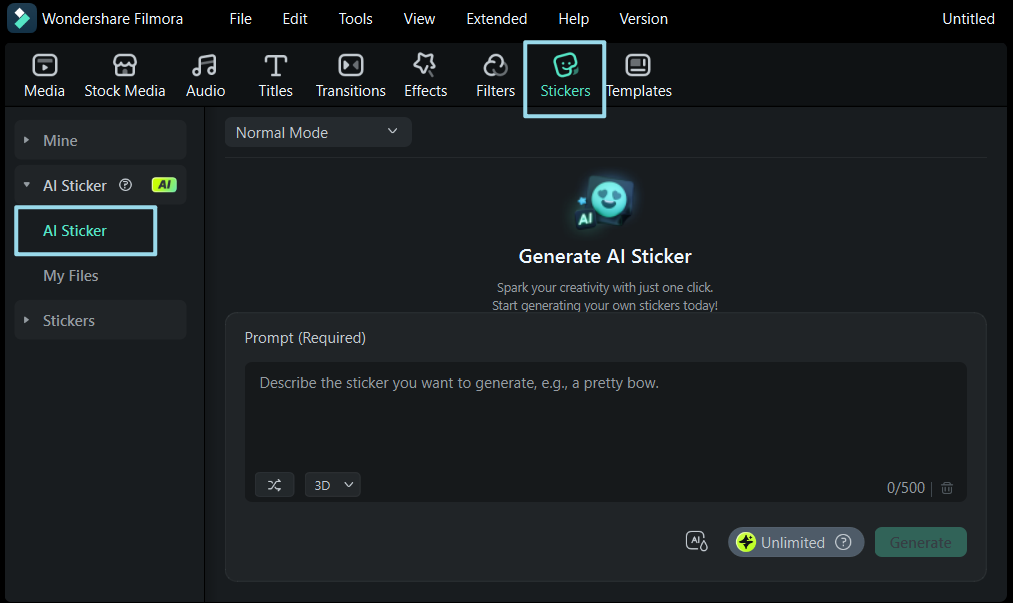
원하는 스티커의 프롬프트를 입력한 뒤, 아래 제시된 스타일 옵션 중에서 원하는 스티커 스타일을 선택하세요.
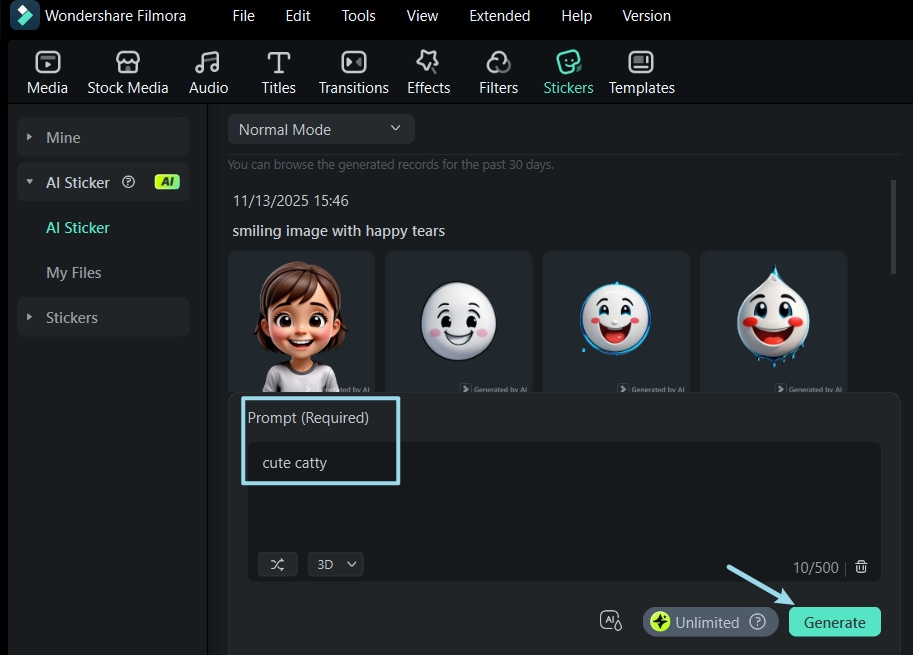
500자 이내로 프롬프트를 작성했다면 " 생성 " 버튼을 클릭해 서로 다른 4개의 스티커 버전을 만들어보세요.
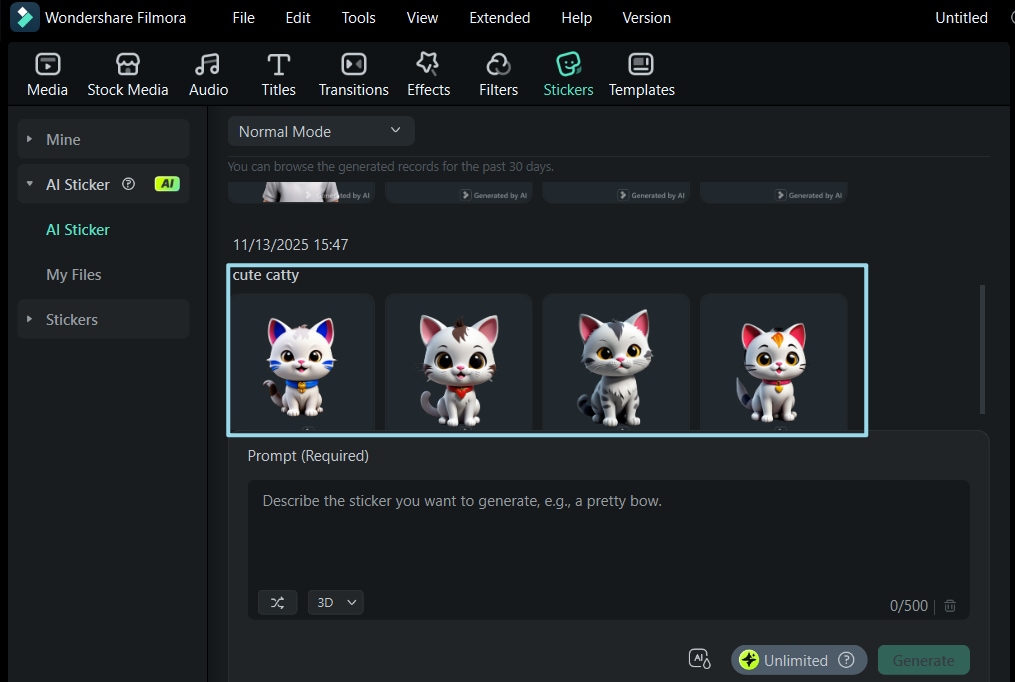
생성된 스티커를 확인할 수 있습니다. " 다운로드 " 화살표 아이콘을 눌러 만든 스티커를 내 PC에 저장하세요.
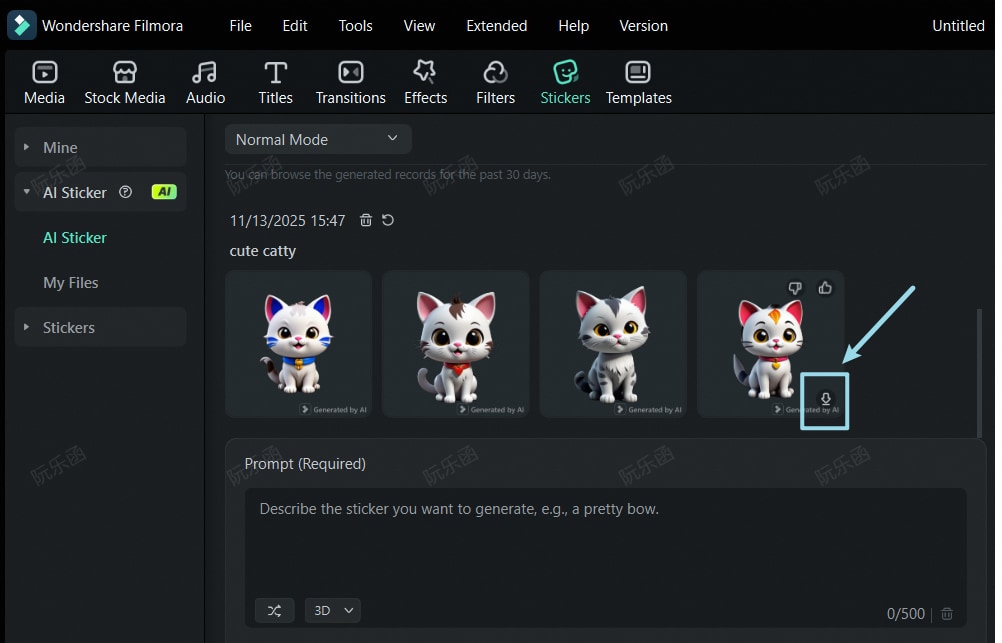
타임라인에 스티커를 더블 클릭하면 베이직, 마스크, AI 매팅, AIGC 등 네 가지 조정 옵션이 나타납니다. 원하는 옵션을 선택하여 조정 후, 완료되면 확인(OK) 버튼을 눌러 영상에 적용하세요.